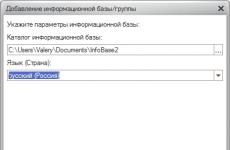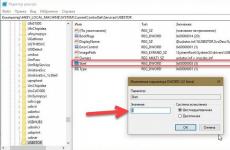Твърдият диск стана динамичен, какво да правя? Динамичен чужд диск. Преобразувайте основни дискове в динамични дискове
Тази статия е в процес на активно разработване и ще бъде напълно завършена в близко бъдеще (-
Ако имате въпроси, опишете ситуацията подробно и ние ще се опитаме да ви помогнем!!!
Ние декларираме функцията за конвертиране на динамични дискове в основни дискове и обратно.
Как да конвертирате дисков формат в основен или динамичен Microsoft Windows XP, Wista. win 7 (LDM -> MBR)
Преамбюл
Тази статия описва как да конвертирате основен диск в динамичен диск и как да конвертирате динамичен диск обратно в основен диск с помощта на управление на дискове в Windows XP Professional. Операционната система Windows XP Professional поддържа два типа устройства за съхранение: основни и динамични. Основното дисково съхранение използва разделени дискове. Базовият диск съдържа основни томове (първични дялове, вторични дялове и логически устройства). Динамичното дисково съхранение използва дискове с томове и предоставя възможности, които не се поддържат от основните дискове, като например създаване на томове, които обхващат множество дискове (разпънати и ивични).
Съвет на Microsoft Преобразувайте динамичен диск в основен LDM -> MBR
Този метод на преобразуване, препоръчан от Microsoft, води до пълна загуба на данни, намиращи се на целия носител, когато се преобразува LMM -> MBR (единственото предимство на този метод е, че не е необходимо да използвате софтуер на трети страни)
За да конвертирате динамичен диск в основен диск, изпълнете следните стъпки:
Изпълни архивиранеили преместване на важни данни от всички динамични томове в друг том.
Влез с сметка„Администратор“ или член на групата „Администратори“.
Щракнете върху бутона Старт и изберете Контролен панел.
Изберете Производителност и поддръжка и Административни инструменти и след това щракнете двукратно върху Управление на компютъра.
В левия прозорец щракнете върху Управление на дискове.
Щракнете с десния бутон върху тома, разположен на динамичния диск, който искате да конвертирате в основен, и изпълнете командата Изтриване на том.
В прозореца с подкана, който се показва, щракнете върху Да, за да потвърдите изтриването на тома.
Повторете стъпки 4 и 5 за всички динамични дискови томове.
След като сте изтрили всички томове на динамичен диск, щракнете с десния бутон върху динамичния диск, който искате да конвертирате, и изпълнете командата Преобразуване в основен диск.
Забележка. Щракнете върху сивия правоъгълник със заглавието на диска от лявата страна на панела с подробности. Например щракнете с десния бутон върху Диск 1.
съвет от Vado Преобразуване на динамичен диск в основен LDM -> MBR
Методът, описан по-долу, позволява да се направи само същото без загуба на данни
Често се сблъсквам с различни ситуации по време на работа, включително такива, които не са описани в ръководствата на melkosoft, така че понякога трябва да го разбера сам. В крайна сметка Melkasoft не пише за хора (-
Бих искал незабавно да обърна внимание на факта, че преди да започне процедурата по преобразуване, всички логически дялове на диска, който се преобразува, трябва да имат поне 15% свободно пространство, тъй като много хора изпитват необратими грешки по време на преобразуването. Препоръчвам ви също да използвате WIN-PE за тази процедура с предварително инсталиран Acronis disk director 11. Ако вашият диск има файлови или физически грешки, тази операция не може да бъде извършена. Можете също да проверите за грешки от Acronis disk director 11, като щракнете с десния бутон върху логическо устройство и изберете съответния елемент от падащото меню. Тази процедура трябва да се извърши на всички логически устройства, като се проверяват всички квадратчета при проверка, тоест проверка за файлови и физически грешки.
И така, нека започнем:
Нека да разгледаме пример за трансформиране на динамика файлова системадо основата и гърба с ясен пример в снимки, използване на продукта Acronis disk director 11.Точно версия 11 Дисков директор на Acronisви позволява да работите с динамични дялове в реално време и да ги преобразувате, без да премествате данни към носител за архивиране, тъй като не винаги е възможно да направите това. Помислете за тази ситуация:
Имаме лаптоп, на който по неизвестни за нас причини се е появила динамична файлова система, как да върнем всичко обратно без първо да преместим данните, след като на съвременните лаптопи само дялът за възстановяване тежи 25 GB и ако лаптопът е под гаранция, какво да правим тогава? Идва ни на помощ в борбата с тази несправедливост" Acronis диск директор 11"това софтуерумее много бързо и удобно за потребителя да възвърне контрола над ситуацията. (- За да извадите компютъра си от тази ситуация, трябва:
1_) Изтеглете, инсталирайте, Acronisдискдиректор 11.
2_) Направи диск за зарежданеAcronisдискдиректор 11.(Ако е възможно да инсталирате на същия компютър, на който искате да конвертирате дяловете, тогава не е нужно да правите диск за зареждане).
2_) Стартиране Acronisдискдиректор 11и конвертирайте дяловете според примерите, показани на фигури № 1 и № 2, в зависимост от това в каква файлова система трябва да конвертирате вашия твърд диск.


Често ни задават въпроса кое е по-добро mbr или ldm?
На въпроса кое е по-добро мбрили ldmОпределено можем да отговорим, че mbr е по-добър!
1.)
Съвместим с други системи.
2.)
Няма проблеми при възстановяване на данни от този дял.
3.)
Повечето системи за сканиране и възстановяване на данни работят само с mbr.
4.)
Лесна работа със секции във всяка програма и много повече.
Причини за изчезването на динамичните дялове, изберете вашите.
1 След възстановяване на фабричните настройки
2 След повреда в системата
3 След връщане назад чрез програми на трети страни
4 Неизвестна причина
Ако сте загубили дялове на динамичен диск или mbr, можете също да ги възстановите с помощта на Acronis disk director 11, ако все още не сте изтрили нищо от този диск.

Ако не сте намерили отговора на въпроса си, оставете коментар и ние определено ще ви отговорим!
Статията е взета от официалния портал техническа поддръжка Microsoft и модифициран от фен на операционната windows системи (-
Уважаеми читатели!!! Много искам да ви обърна внимание на един много важен факт!!! Много от вас правят грешен избор софтуерза възстановяване на вашия HDD. За да разберете по-добре ситуацията, в която се намирате, ще хвърля светлина върху един нюанс. :-) Внимание!!! Въпрос: защо? Отговор:Да, защото в някои случаи софтуерната или хардуерната повреда на твърдия диск изглежда като (динамичен диск), но основната разлика е, че не виждате размера му, а в някои случаи и дяловете, които преди това са присъствали на него. Ако имате точно такава ситуация, R-Studio 7.0 ще ви помогне. С тази програма, във вашата ситуация, можете да възстановите всичките си данни. Това се прави по следния начин: Проверка на целостта на HDD за софтуерни или хардуерни дефекти. Трябва да действате стъпка по стъпка в следния ред, така че на диагностичния етап да не влошите текущата ситуация. 1.) Проверете твърдия диск за хардуерни дефекти. Един от най бързи начиниелиминирайте щетите по хардуера с 99%, това е за четене на информация лоши секториот най-повредения твърд диск с помощта на всеки инструмент, който ви позволява да четете информация от SMART, тъй като в следващата ни стъпка ще започнем от тази информация, за да направим нашите по-нататъшни действияс повреден HDD. Например, нека вземем удобна помощна програма с интуитивен интерфейс за четене на информация от SMART Твърд диск Sentinel. 2.) Ако проверката за повреда в хардуера не разкрие нищо, преминете към проверка за повреда в софтуера. Тази проверка може да се извърши с помощта на Acronis Disk Director 12. 3.) Вашият компютър трябва да има 3 свързани твърди диска (повреден, празен, с операционна система.)4.) Стартирайте R-Studio, сканирайте резервното копие за дялове и възстановете данните от тях на празен твърд диск. Всичко трябва да се възстанови без загуби!!!. Пожелавам ти успех в начинанията ;) |
Внимание!!! Ако не отговорите до 2 седмици, вашите въпроси могат да бъдат изтрити автоматично по преценка на модератора
Наскоро трябваше да се сблъскам с проблем, че HDD не се вижда в Windows, но в Disk Management има надпис „Чужд динамичен диск“. Сега за това какво е.
Видове
Двата основни типа дискове са основни и динамични. В момента се използва предимно основният тип. Първо, с него се работи по-лесно, по-лесно е да се възстанови информацията и няма такъв проблем като „Чужд динамичен диск“.Едно от най-интересните предимства на динамичните дискове е възможността за създаване на един дял на няколко диска от този тип. В крайна сметка, както сме свикнали, споделяме HDDна секции ° СИ д. А на динамичните дискове е възможна обратната операция - на две твърди дисковенаправете една голяма секция, по същество меко каране.
Чужд динамичен диск
Как се характеризира това състояние на HDD? Първо, твърдият диск не се вижда в „Моят компютър“, второ, в „Диспечер на устройства“ се открива нормално, но в „Управление на дискове“ (прочетете как да стигнете до там) дискът се вижда като „Чужд динамичен“. По същество системата ни казва, че този твърд диск не е от тази система.Как да се лекува?
За да се върне всичко към нормалното, щракнете с десния бутон върху твърдия диск в секцията „Управление на дискове“ и изберете опцията „Импортиране на чужди дискове“. След няколко прозореца, потвърждаващи вашите намерения, всички HDD дялове ще бъдат видими. Струва си да се отбележи, че Windows XP Домашно изданиене поддържа динамични дискове и тук ще помогне само форматирането.Налична е и опцията "Конвертиране в основен диск", която ще конвертира динамичния диск в основен, но цялата информация ще стане недостъпна.
Кажете ми как мога да конвертирам динамичен диск в основен, без да губя данни, казват, че това не е възможно, факт е, че имам два твърди диска, Windows XP беше инсталиран на един от тях, преинсталирах го на Windows 7 и сега седем е категорично не иска да види втори 240 GB твърд диск с данни, пише в управлението на дискове Динамична чуждестранна. Където и да питах, всички казваха, че първо трябва да форматирате диска и след това да го конвертирате в основния. Това означава, че първо трябва да копирате данните от там, но не и къде, може би можете да ми кажете добро решение, изпратих ви екранна снимка. Артьом.
Преобразуване на динамичен диск в основен диск
Основният или основен тип диск се използва от древни времена, съдържа главните дялове, използвани при зареждане на операционната система и се разбира перфектно от буутлоудъра.
Динамичният диск използва томове вместо дялове и най-важното: невъзможно е да се инсталират допълнителни продукти на динамичен диск операционна система, освен това някои типове динамични дискове се поддържат само от определени Windows версии. Въпреки че Microsoft дава много причини да използвате динамични дискове, има също толкова много причини да не ги използвате.
Да се върнем към нашия проблем. Ясно се забелязва, че диск № 2 на Артьом е дефиниран в управлението на дискове като Динамична чуждестранна, това се случва и има изход от тази ситуация.
Можете да конвертирате динамичен диск към основенили първичен без инструменти на трети страни, но ще трябва първо да копирате всичките си данни от динамичния диск на безопасно място, след това да конвертирате диска в Основен и да върнете данните на мястото им. Този методабсолютно безопасно, но дълго, дадено е в края на статията, всеки, който иска, може да премине направо към него.
- Отклонение: прочетете нашата нова статия Как да конвертирате, използвайки Програми на Acronis Disk Director 11, разбира се, е малко по-опростен от опцията по-долу.
Лично аз винаги използвам друг метод, много е бърз и не е нужно да копирате нищо, но е свързано с риск. Ако направите нещо нередно, ще загубите файловете си и ще трябва да ги възстановите, което не всеки може да направи. Да се възползваме безплатна помощна програма TestDisk, изтеглете го от официалния сайт. Има една версия за 32-битов Windows и друга версия за 64-битов Windows. Ако вече сте го изтеглили, разархивирайте го и стартирайте помощната програма.

Е, ще използваме помощната програма TestDisk.

В първия прозорец изберете Създаване

В списъка с дискове, който се показва, изберете желания твърд диск и щракнете върху Продължи

Изборът на Intel

Щракнете върху Анализ и определете файловата система на диска.

Щракнете върху Архивиране

Въведете Y като се съгласявате конвертирайте Dynamic Disk в Basic.

Въведете

Проблемът е, че дискът, преобразуван в динамичен на друг компютър, е нова системае дефиниран в biose, но при опит за импортиране чрез diskmgmt.msc се показва като чужд и записва вътрешна грешка „Дисковата група няма валидни копия на конфигурацията (C10000B6)“ в системния журнал.
Ако изберете „Импортиране на чужди дискове“ от менюто, се показва предупреждение, че всички данни на диска ще бъдат изтрити. Поради това Microsoft препоръчва създаването на a резервно копиеданни, тъй като те ще бъдат безвъзвратно загубени.
Основен диске представяне на физически диск в система, използвайки дялове (томове) и логически дискове. Всеки дял на основния диск съответства на определена област на физическия диск. Дяловете на различни твърди дискове не могат да се комбинират в един; няма възможност за дублиране или архивиране на файловата таблица.
Динамичен диске набор от томове, който има възможност за комбиниране на няколко физически диска в един дял, възможност за създаване на RAID-5 томове и устойчиви на грешки динамични томове.
Алгоритъм за конвертиране на динамичен диск в основен без загуба на данни: 1) Изтеглете и стартирайте безплатна програма. Програмата не изисква инсталация.
2) Изберете „Създаване на нов лог файл“, за да запишете цялата активност на диска
3) Ще се появи списък с устройства. Изберете устройството за конвертиране и щракнете върху „Напред“
4) Изберете платформа Intel
5) Щракнете върху "Анализ", за да анализирате файловата система на диска. Ще се появи структурата на диска.
6) Щракнете първо върху „Архивиране“, за да запазите предишното копие, след това върху „Напред“
7) След това изберете "Write" и въведете "Y", за да потвърдите преобразуването на динамичния диск в основен
8) След преобразуването излезте от програмата и рестартирайте компютъра.
Успех при използването на тези инструкции!
Програми, които може да ви заинтересуват
NeoSpy- компютърна програма за наблюдение.
— Проверка на верността на съпрузите;
— Контрол на деца в интернет;
— Изчисляване на невнимателни служители по време на работа.
NeoSpy прихваща и ви изпраща цялата кореспонденция, екранни снимки, посетени сайтове и пароли по имейл.
PasswordSpy- програма за възстановяване на запазени пароли от браузъри и имейл програми.
— Възстановяване на изгубени пароли;
— Поддържа повече от 100 програми (напр. chrome, opera, firefox, outlook, Прилепът! и други) ;
— Преносимата версия може да се стартира от флашка.
браузъри, пощенски програми, програмите за незабавни съобщения съхраняват информация за паролите, които използвате, и PasswordSpy може да ги възстанови.
VoiceSpy- програма за тайно записване на разговори в Skype.
— Бърза инсталация и постоянен запис на всички разговори;
— Напълно скрит режим на работа;
— Изпращане на записани разговори в mp3 към имейл.